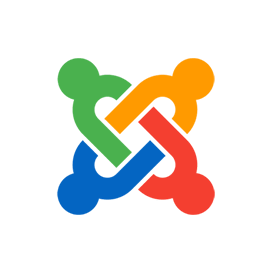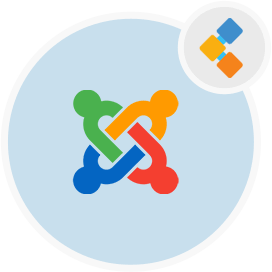
Joomla Logiciel CMS gratuit
Builder de site Web open source propulsé par des milliers d'extensions
Joomla est une plate-forme CMS pour créer des sites Web avec un support multilingue. Utilisez des modèles Joomla réactifs pour les sites Web modernes socialisés conviviaux.
Aperçu
Joomla est l’un des systèmes de gestion de contenu les plus populaires disponibles, avec une communauté de développeurs en pleine croissance. Joomla gère près de 2 millions de sites Web actifs. Que vous souhaitiez créer des sites Web simples ou des applications complexes, Joomla vous aide dans les deux cas. Une énorme base d’utilisateurs et une communauté de développeurs prospères font de Joomla une plate-forme idéale pour votre prochaine application. Le répertoire de l’extension Joomla accueille des milliers d’extensions et de plugins Joomla. Un certain nombre de magasins de modèles en ligne ont des milliers de modèles Joomla gratuits ainsi que payés disponibles. La configuration des modèles Joomla est facile à installer même si vous n’êtes pas un utilisateur avancé. Joomla peut être utilisée pour une vaste vérité d’applications allant des simples sites Web statiques aux magasins en ligne en passant par le marché multi-vendeurs. Joomla est développé à l’aide de PHP, MySQL et suit la programmation orientée objet. Son construit sur le modèle de conception de contrôle-contrôle de modèle. Par défaut, Joomla a un bon support de compatibilité des navigateurs croisés. Outre tous les avantages de la Joomla étant une plate-forme très conviviale, il y a également des inconvénients, comme Joomla n’est pas beaucoup convivial de SEO et c’est une plate-forme un peu lourde par rapport à ses concurrents comme WordPress et Drupal.
Configuration requise
Afin d’installer Joomla 3.x, vous devez avoir les logiciels suivants
- PHP 7.3+
- MySQL 5.5.3 + / PostgreSQL 9.1 +
- Apache 2.4 + / nginx 1.8 + / Microsoft IIS 7
Caractéristiques
Voici les principales caractéristiques de Joomla
- multilingue.
- SEO.
- Flexible.
- Open source.
- Amélioration facile des fonctionnalités.
- Gestion des utilisateurs (ACL).
- Gestion du menu.
- Gestion du cache.
- Modèles de survide.
- Layout (jlayouts).
- Affectation des modèles.
- Mobile amical.
- moins d’intégration.
- Frameworks pour les modèles.
- L’utilisateur peut écrire ses propres modèles.
- Outils de publication.
- Éditeur WYSIWYG.
- Versioning de contenu / révisions multiples.
- Gestion des articles.
- Édition visuelle.
- Boutons d’éditeur.
- Drag & amp; Déposez le contenu d’édition.
- Media Files Manager :.
- Catégories.
- Redirection.
- Banners pour la publicité.
- Contacts.
- Mots clés.
- aliments.
- Les champs personnalisés.
- Recherche avancée.
- Système de messagerie.
- Mise à jour facilement centrale.
- Mise à jour facilement des extensions.
- Installez les extensions à partir du Web.
- Documentation complète.
- Aide Système intégré.
- Forum Joomla
- Documentation du développeur.
- Implémentation de la bibliothèque de microdata.
- PHP Dernière prise en charge de la version.
- Directive pour le codage sécurisé.
- Joomla Extensive suit le modèle de conception MVC.
- Créez des applications Web et de ligne de commande à l’aide de Framework.
- Système de routage flexible.
Installation
Installer Joomla CMS sur Ubuntu 16.04 LTS avec Nginx
Nginx est le serveur Web le plus populaire et le plus sécurisé. Afin d’installer Nginx, utilisez la commande suivante
sudo apt install nginx
Une fois l’installation de Nginx, configurez le domaine et redémarrez le nginx en utilisant la commande suivante
sudo service nginx restart
Ensuite, besoin d’installer le serveur de base de données, utilisez la commande suivante pour installer MySQL Server
sudo apt-get update; sudo apt-get install mysql-server; mysql_secure_installation
Une fois, le serveur de base de données est installé, utilisez la commande suivante pour redémarrer le serveur MySQL
sudo service mysql restart
La prochaine étape consiste à installer PHP 7.3. Assurez-vous d’abord que votre serveur Ubuntu a les derniers packages en exécutant la commande suivante
sudo apt update <br></br> sudo apt upgrade
Ensuite, ajoutez l’onDrej / PHP qui a un package PHP 7.3 et d’autres extensions PHP requises.
sudo apt install software-properties-common
sudo add-apt-repository ppa:ondrej/php
sudo apt update
Après avoir ajouté le PPA, vous pouvez désormais installer PHP 7.3 pour Nginx en utilisant la commande suivante.
sudo apt install php7.3-fpm
Vous pouvez confirmer que PHP 7.3 FPM a été installé avec succès en utilisant la commande suivante.
php -v
Après l’installation PHP, veuillez exécuter la commande suivante pour installer les modules PHP requis pour Joomla
sudo apt install libapache2-mod-php7.3 php7.3-common php7.3-mbstring php7.3-xmlrpc php7.3-soap php7.3-gd php7.3-xml php7.3-intl php7.3-mysql php7.3-cli php7.3-mcrypt php7.3-ldap php7.3-zip php7.3-curl
Maintenant, vous avez installé tous les logiciels requis et l’étape suivante consiste à vous connecter à MySQL Server et à créer une base de données Joomla. Utilisez la commande suivante pour créer une base de données. Changer avec le nom de votre base de données.
CREATE DATABASE
Créez un utilisateur de base de données appelée "" avec un nouveau mot de passe. et accordé l’accès complet à l’utilisateur à la base de données en exécutant les commandes suivantes. Changez avec l’utilisateur de la base de données souhaitée et avec votre mot de passe souhaité.
CREATE USER ''@'localhost' IDENTIFIED BY '';
GRANT ALL ON .* TO ''@'localhost' IDENTIFIED BY '' WITH GRANT OPTION;
FLUSH PRIVILEGES; EXIT;
Ensuite, exécutez les commandes ci-dessous pour télécharger et extraire le fichier téléchargé et le déplacer dans un nouveau répertoire de joomla.
cd /tmp && wget https://downloads.joomla.org/cms/joomla3/3-9-19/Joomla_3-9-19-Stable-Full_Package.zip?format=zip
sudo apt-get install unzip
sudo unzip Joomla*.zip
sudo mkdir -p /var/www/html/joomla
sudo unzip Joomla*.zip -d /var/www/html/joomla
sudo chown -R www-data:www-data /var/www/html/joomla/
sudo chmod -R 755 /var/www/html/joomla/
Maintenant, permet de configurer Joomla. Ouvrez votre navigateur accédez à votre nom de domaine pour démarrer la configuration de Joomla. Vous devriez voir l’assistant d’installation de Joomla
- Remplissez le formulaire en fonction de votre configuration que appuyez sur Suivant
- Entrez votre configuration de base de données et appuyez sur Suivant
- Installer maintenant Bravo. Vous avez réussi à installer Joomla sur Nginx